
Windows 10の延長サポート終了(2025/10/14)まで、残りおよそ114日。
さらに米国の追加関税でGPUやマザーボードが今秋にも25%値上げされる見通し。「Windows11への移行」はまさに今しかありません。
そこで今回は、旧PCを丸ごと分解し、ChatGPTと相談しながら最小限のパーツ交換でWindows 11完全対応マシンに刷新した記録をお届けします。パーツ選定の舞台裏からOSインストールまで、これからアップグレードを考えている方の参考になれば幸いです。
なぜ今Windows 11 へ?
Windows 10 は 2025年10月14日でセキュリティ更新が終了し、同時期に米国の追加関税で GPU やマザーボードが最大 25%値上がりすると見込まれています。さらに、AI特需によってグラフィックカードの価格が非常に高騰している現状もあります。

OS が無防備になるうえ部品価格まで上がる前に手を打つほうが経済的と判断し、10 年前に組んだ自作 PC を、可能な限り既存パーツを流用して最小限の交換で Windows 11 に対応させることにしました。
自宅のメインマシンはすでに Mac へ移行していますが、仕事で使う CAD アプリなどは依然として Windows が必須です。低価格の新品 PC 購入も検討しましたが、手持ち資産を活用するほうが割安で、将来的な拡張性も確保できると判断しました。
「どうせ替えるなら、まだ安く買える今」 がベストタイミングだと思います。
旧PCの課題整理
今まで使っていた自作PCをWindows 11にアップグレードしようとしましたが、スペックが足りずうまくいきませんでした。
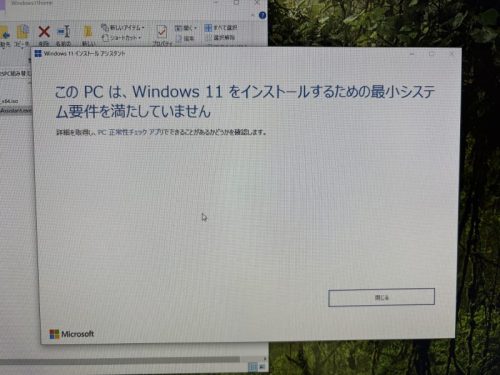
そこで、ChatGPTに現在のパーツ構成をチェックしてもらい、課題を洗い出しました。
旧構成の現状とボトルネック
| パーツ | 型番・仕様 | Windows 11/実用面での課題 |
|---|---|---|
| マザーボード | ASUS H97-PRO(LGA1150・Intel H97/2014年) | – TPM 2.0非搭載(ヘッダーありだが別売モジュール必須。しかも入手困難) – BIOSはLegacy CSMが既定、Secure Boot設定が煩雑 |
| CPU | Intel Core i5-4460(4C4T/3.2 GHz、Haswell Refresh) | – Windows 11がサポートする最古のIntel世代は第8世代Coffee Lake→リスト外 – fTPMも未実装 |
| メモリ | DDR3-1600 8 GB(4 GB×2) | – 容量は最低要件クリアだが速度・世代が旧式 – DDR3規格のため新世代マザーへ転用不可 |
| GPU | GTX 650(Kepler世代、補助電源なし) | – DirectX 12 / WDDM 2.0非対応→Win11要件を満たさない – 現行CADではGPU支援不足、負荷時80 ℃前後&ファン騒音大 |
| システムSSD | Intel 330 MLC 120 GB(SATA) | – 容量不足でOS+アプリだけで残10 GB程度 – SATA接続で転送速度も頭打ち |
| HDD | 240 GB + 1 TB | – 旧式SATA2/5400rpm。バックアップ用なら問題なし |
| 光学ドライブ | BDR-209JBK(BD-R) | 流用可 |
| 電源/ケース | (型番不明・10年使用)ATX | 効率劣化と経年コンデンサが不安/埃蓄積でエアフロー悪化 |
課題整理
- CPU・チップセット・GPUがすべてWindows 11の最低要件未満。
特にTPM 2.0とDirectX 12/WDDM 2.0が決定的な壁。 - DDR3メモリや古い電源も流用しづらく、結果的にマザー+CPU+メモリ+GPUを丸ごと更新する方が確実。
- ケース/光学ドライブ/HDDは再利用し、SSDはサブドライブに格下げする形で、B550M + Ryzen 5 5600GT への“最小交換アップグレード”を進めるのがコストと性能のバランス面で最適と判断できます。
つまり中身はほとんど入れ替える必要があります。
安価な構成を考えていきましょう。
新パーツ購入
最近はすっかりAppleユーザーで、自作PCのパーツ情報に疎くなっていたため、ChatGPTに相談しながら購入するパーツを選定してAmazonで購入をしました。

新構成のパーツリストと選定ポイント
| パーツ | 採用モデル・価格 | 選定ポイント |
|---|---|---|
| CPU | AMD Ryzen 5 5600GT 22,650 円 | – 6コア12スレッド+内蔵GPU(Radeon Graphics)で、当面グラボを買わずに済む– Zen 3 世代で Windows 11 公認リスト入り、fTPM 2.0 も BIOS で有効化可- TDP 65 W と低めで旧ケースのエアフローでも扱いやすい |
| マザーボード | ASRock B550M Pro RS 12,355 円 | – B550 + AM4 なので 5600GT をそのまま搭載、将来 Ryzen 7 5800X3D などへ換装可- PCIe 4.0×16 と M.2 PCIe 4.0 を各1本ずつ装備し、拡張性を確保。2.5Gbの LANを搭載 |
| メモリ | DDR4-3200 16 GB×2(計32 GB) 5,836 円 | – Ryzen 5000 の定番クロック JEDEC 3200 で相性トラブルが少ない- 32 GB あれば CAD・画像編集も余裕、今後の Chrome 多タブや仮想環境にも安心 |
| システム SSD | Crucial P3 Plus 1 TB(PCIe 4.0 NVMe) 9,289 円 | – 読み込み最大 5,000 MB/s クラスで旧 SATA SSD の約 10 倍速- 1 TB に拡大し OS+アプリ+作業データを一括配置、HDD はバックアップ用に格下げ |
| 再利用パーツ | 旧ケース/電源(動作・容量を再点検)BD-R ドライブHDD 1 TB | – ケースはATX互換、ファン清掃+静音ファン換装で継続使用- 電源は劣化チェック後、必要なら 80PLUS Gold 550 W に買い替え検討 |
合計新規コスト: 約 50,130 円
(CPU 22,650+M/B 12,355+メモリ 5,836+SSD 9,289)
パーツ構成のポイント
今までIntelのチップセットを使ってきたがコスト重視でAMDの選択。最小限の投資で Windows 11 要件(TPM 2.0/Secure Boot/DirectX 12)を完全クリアしつつ、ゲームはほとんどしないのでCPU内蔵 GPU でコストを抑え、PCIe 4.0 スロットを温存。
将来 GPU 価格が落ち着いた時点でハイエンドグラフィックカードを追加すれば、さらに寿命を延ばせるバランス重視構成です。
パーツ組み替え作業

旧PCのパーツ取り外し
PCの電源を切り、ケースのフタを開けてパーツを取り外していきます。Windows 10 がインストールされている SSD は、万一トラブルが発生した際に再利用できるよう保管しておきます。

新マザーボードにパーツ組み込み
1)マザーボードにCPU(Ryzen 5 5600GT)を載せました。
ピンを折らないように慎重に位置合わせします。
2)CPU付属のファン、メモリ、M.2SSDの組み込み。
各スロットへ差し込むだけです。


PCケースに格納
マザーボードを元のケースに入れて線を繋げば完成です。
実はせっかくなので電源(玄人志向 550W)も追加で購入しました。
マイクロATXのマザボなので小さくてスッキリしてます。エアフローも良さそうです。

自作PCの組み立ては、ドライバー1本あればできるほど簡単です。テレビにビデオデッキを接続できる方なら、きっと問題なくできるでしょう。ぜひ挑戦してみてください。
Windows11インストール
Biosの設定、PCの起動、Windows11のインストールまではうまくいきましたが、Windowsのライセンス認証の引き継ぎができませんでした。
ライセンス認証
元々は以前のシステムがWindows8から10へ無償アップデートしていてプロダクトキーがうまく引き継がれていないようです。
再度もとのマザーボードを組み立て直してWindows10のアカウントからプロダクトキーを引き抜いたりしてみましたがうまく認証できませんでした。
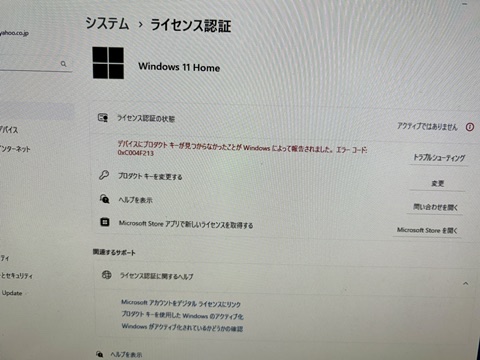
Windows11購入
Windows11はWindows10から無償アップデートできるはずだったのですが、うまくいかなかったので正規版のオンラインコードをAmazonで購入しました。

これ以上試行錯誤するのがめんどくさくなったからなのですが、Windows8以降ずっと無償でつかっているので、少しくらいMicrosoftにお金を入れても良いでしょう(笑)
これで完全にWindows11に移行できました。








コメント